JPEG를 PDF로 변환
- 단계 1: 왼쪽의 업로드 상자에 PDF로 변환하고자 하는 JPEG 이미지를 제출하세요.
- 단계 2: PDF 출력이 생성될 때까지 잠시 기다려 주세요.
- 단계 3: 다운로드 버튼을 클릭하여 무료로 결과를 다운로드하세요.
최대 20 개의 이미지를 동시에 제출할 수 있습니다.
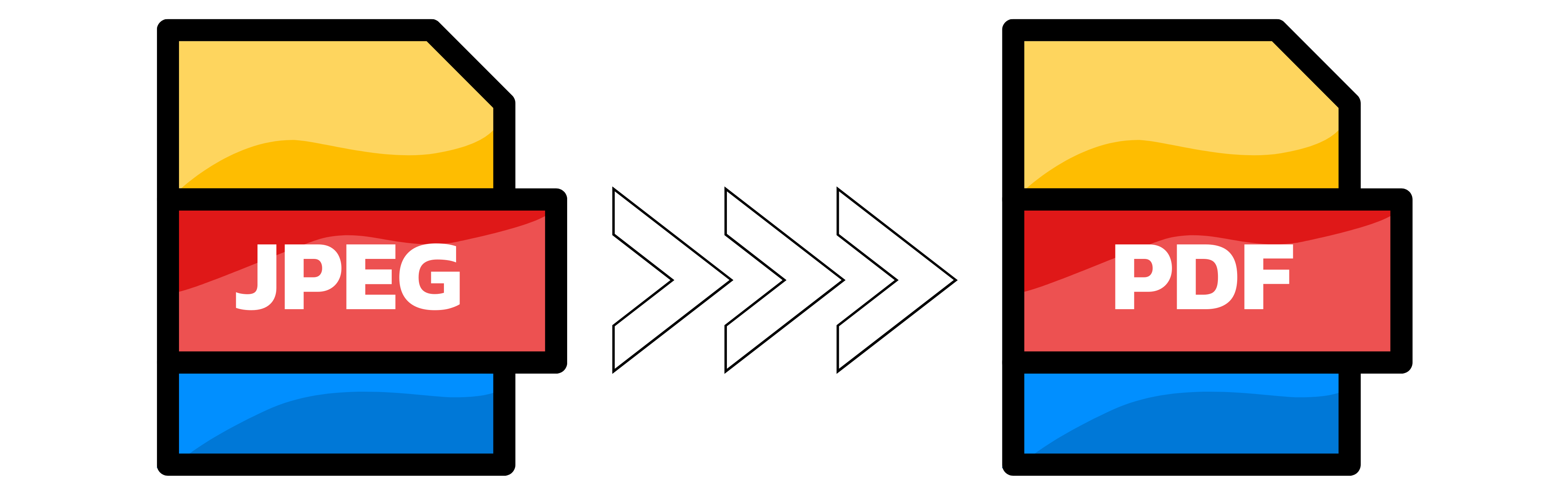
윈도우에서 JPEG를 PDF로 변환하는 방법이 있을까요?
윈도우에서 JPEG를 PDF로 변환하는 여러 가지 방법이 있지만, 가장 쉬운 방법 중 하나는 Windows 10의 내장 "PDF로 인쇄" 기능을 사용하는 것입니다. 다음은 해당 방법의 단계입니다:
JPEG 파일을 Windows에서 PDF로 변환하는 것은 간단한 과정입니다. 이를 수행하는 가장 쉬운 방법 중 하나는 Windows 10의 "PDF로 인쇄" 기능을 사용하는 것입니다. 시작하려면 원하는 JPEG 파일을 선호하는 이미지 뷰어를 사용하여 엽니다. 거기서 "인쇄" 버튼을 클릭하거나 키보드에서 Ctrl+P를 눌러 인쇄 대화상자를 띄웁니다.
대화 상자에서 "Microsoft Print to PDF"를 프린터로 선택하고 원하는 방향과 크기로 PDF 파일을 선택하세요. 변환 과정을 시작하려면 "인쇄" 버튼을 클릭하세요. 프롬프트가 나타나면 PDF 파일을 저장할 위치를 선택하고 이름을 지정하세요. 마지막으로 "저장"을 클릭하여 변환 과정을 완료하세요. JPEG 파일이 PDF 파일로 변환되어 지정한 위치에 저장됩니다.
온라인에서 변환 작업을 할 수 있을까요?
네, JPEG를 PDF로 온라인에서 변환할 수 있습니다. 무료로 우리 웹사이트를 사용하여 우수한 품질로 변환할 수 있습니다.
JPG 또는 JPEG로 출력 형식을 선택해야 할까요?
JPEG와 JPG는 본질적으로 같은 것입니다 - JPEG는 약어의 긴 버전일 뿐입니다. 따라서 변환 파일의 출력 형식을 선택할 때 "JPEG" 또는 "JPG" 중 어느 것을 선택하더라도 결과는 동일합니다. 일부 온라인 변환기는 둘 중 하나만 나열할 수도 있지만 어느 옵션을 선택하더라도 문제 없이 작동합니다. 그냥 가장 익숙하거나 사용 중인 웹사이트에 나열된 옵션을 선택하기만 하면 됩니다.
JPG와 PDF의 차이점은 무엇인가요?
JPEG (또는 JPG로 알려진)과 PDF는 서로 다른 파일 형식으로, 서로 다른 목적에 사용됩니다.
JPEG는 디지털 사진과 웹 그래픽에 일반적으로 사용되는 손실 압축 형식입니다. 사진 이미지를 압축하고 파일 크기를 줄이는 동시에 이미지 품질을 높이기 위해 설계되었습니다. JPEG 파일은 일반적으로 다른 이미지 형식에 비해 크기가 작아 인터넷 상에서 쉽게 공유하고 전송할 수 있습니다.
PDF는 다른 쪽에서는 전자 문서를 생성하고 공유하기 위해 사용되는 파일 형식입니다. 텍스트, 이미지 및 기타 멀티미디어 요소를 포함할 수 있는 다용도 형식입니다. PDF 파일은 다양한 플랫폼에서 볼 수 있고 인쇄할 수 있도록 설계되었으며, 다른 기기에서 사용자들이 쉽게 공유하고 접근할 수 있습니다. PDF 파일은 암호로 보호되어 추가적인 보안이 가능하며, 디지털 서명으로도 인증할 수 있습니다.
